آیا می توان روتر وای فای را فلش کرد؟ نحوه فلش کردن روتر TP-Link TL-WR741ND از Kyivstar (KS)
عالی، من به شما پیشنهاد می کنم ارتقا دهید!
چگونه سیستم عامل روتر وای فای را به روز کنیم؟
توجه!فقط باید روتر را با اتصال به کامپیوتر از طریق کابل شبکه فلش کنید. شما نمی توانید سیستم عامل را از طریق Wi-Fi به روز کنید! اگر رایانه شما Wi-Fi دارد، آن را خاموش کنید. در طول فریمور روتر را خاموش نکنید!
توجه!مطمئن شوید که سیستم عامل صحیح را انتخاب کرده اید. اگر سیستم عامل برای دستگاه شما نیست، ممکن است گارانتی و خود روتر را از دست بدهید.
توجه!در زمان سیستم عامل، کابل را از سوکت WAN از روتر جدا کنید (کابل از ارائه دهنده).
توجه!همه تنظیمات به تنظیمات کارخانه بازنشانی می شوند، اما ترسناک نیست، می توانید آن را در چند دقیقه تنظیم کنید. همچنین می توانید از تنظیمات قبل از فریمور کپی تهیه کنید و بعد از فریمور فقط آنها را بازیابی کنید.
قبل از دانلود سیستم عامل، باید نسخه سخت افزاری روتر خود را پیدا کنیم. اگر سیستم عامل نسخه دیگری را آپلود کنید، ممکن است عواقب بدی داشته باشد، مراقب باشید. ما روتر را می گیریم، آن را وارونه می کنیم و می بینیم که کدام نسخه در آنجا نشان داده شده است.

ببینید، من "Ver: 7.2" نوشته ام، بنابراین باید یک آپدیت برای نسخه 7 دانلود کنم. به یاد داشته باشید که کدام نسخه را دارید.
ما به سایت (در مورد ما) http://www.tp-linkru.com می رویم و در نوار جستجوی سایت مدل روتر Wi-Fi خود را می نویسیم، به هر حال، مدل نیز در نشان داده شده است. پایین خود دستگاه

ما به نتایج جستجو نگاه می کنیم و روتر خود را انتخاب می کنیم. من به TL-WR841N نیاز دارم.

به تب "دانلودها" بروید. 
خب حالا کجا "نرم افزار"در مقابل نسخه روتر ما، "Firmware" را انتخاب کنید، من V7 دارم و آن را انتخاب کردم.

ما اولین سیستم عامل لیست را دانلود می کنیم، طبق ایده، این جدیدترین است. شما همچنین می توانید به تاریخ نگاه کنید. برای دانلود کافیست روی لینک کلیک کنید و فایل را به عنوان مثال در دسکتاپ خود ذخیره کنید. همانطور که می بینید، سیستم عامل کوچک است، 3.1 مگابایت.

حال باید فایل را با نرم افزار از آرشیوی که دانلود کرده ایم استخراج کنیم. شما فقط می توانید مانند من فایل را روی دسکتاپ خود بکشید.

همه چیز، سیستم عامل موجود است، می توانید به روز رسانی را شروع کنید.
روند به روز رسانی سیستم عامل در روتر Wi-Fi TL-WR841N
وارد تنظیمات روتر می شویم. باید از طریق کابل شبکه به کامپیوتر متصل شود. در نوار آدرس هر مرورگر IP 192.168.1.1 وارد کنید، همچنین می توانید 192.168.0.1 را امتحان کنید. سپس برای دسترسی به تنظیمات (مدیر و ادمین استاندارد) لاگین و رمز عبور را وارد می کنیم. روی "ارسال" کلیک کنید.

بلافاصله به تب "ابزارهای سیستم" و "ارتقای سیستم عامل" بروید.
به اشتراک گذاشته شده
آیا می دانید چه زمانی روتر باید به روز شود؟ البته نه به اندازه یک گوشی هوشمند. تعویض مدل قدیمی قطعا برای شما نتیجه خواهد داد. امروز ما 5 دلیل برای ارتقاء روتر و افزایش سرعت وای فای خود را نشان خواهیم داد.
لوگوی Wi-Fi دستگاه هایی را تزئین می کند که می توانند با استفاده از یکی از استانداردهای بی سیم IEEE 802.11 کار کنند. از این میان، ما فقط به 802.11g، 802.11n، 802.11ac علاقه مند هستیم. دستگاه های قدیمی و ارزان قیمت اغلب از استاندارد 802.11g استفاده می کنند که با سرعت انتقال داده تا 54 مگابیت در ثانیه در فرکانس کاری 2.4 گیگاهرتز مشخص می شود.
802.11n جدیدتر و متداولتر میتواند تا سرعت 600 مگابیت در ثانیه در فرکانس 2.4 یا 5 گیگاهرتز کار کند. پیشرفته ترین استاندارد تا به امروز، 802.11ac استریمی را با سرعت 6.77 گیگابیت بر ثانیه به مصرف کننده می آورد و از فرکانس 5 گیگاهرتز استفاده می کند.
همه آنها با عقب سازگار هستند. دستگاههای N میتوانند به شبکههای ac متصل شوند و کار کنند، اما، البته، با سرعتهای پایینتر.
سرعت عملی یک شبکه Wi-Fi با یک دستگاه فرستنده و یک دستگاه استفاده کننده حداقل دو برابر کمتر از سرعت تئوری است که در شرح استاندارد نشان داده شده است.
روتر در هر زمان تنها با یک دستگاه ارتباط برقرار می کند. در حالی که گوشی هوشمند در حال دانلود چیزی است، سایر دستگاه های موجود در شبکه در حالت تاخیر هستند. تأخیرها کوتاه هستند، اما در هنگام استفاده از تجهیزات قدیمی، تنظیمات نادرست آن یا تعداد زیادی ابزار متصل به شبکه قابل توجه هستند.
علاوه بر این، منابع اضافی مشکلات وجود دارد - تداخل. در ساختمان های آپارتمانی، روترهای همسایه عامل اصلی هستند. امروزه تعداد زیادی از آنها وجود دارد و برای اینکه تداخل نداشته باشند، لازم است از سایر کانال های انتقال داده استفاده کنید. اگر حداقل پنج کانال دیگر بین کانال شما و همسایه وجود داشته باشد (یعنی اگر روتر همسایه روی کانال نهم باشد، باید به کانال چهارم سوئیچ کنید) می توان به سرعت بهینه دست یافت.
چند منبع تداخل دیگر: بلوتوث، اجاقهای مایکروویو و مانیتور کودک. همه آنها در فرکانس 2.4 گیگاهرتز کار می کنند و کانال را مسدود می کنند. جای تعجب نیست که برخی تبلت ها و گوشی های هوشمند نمی توانند همزمان از دو رابط استفاده کنند.
802.11 بی سیم به گونه ای طراحی شده است که حداکثر سرعت در یک شبکه از یک روتر و چندین مصرف کننده نمی تواند بیشتر از کندترین دستگاه در این شبکه باشد.
5 دلیل برای ارتقاء روتر
افزایش سرعت
اگر سرعت بیشتری می خواهید - به استاندارد جدید بروید. درست است، ارزش تغییر همه دستگاه هایی که Wi-Fi مصرف می کنند را دارد، در غیر این صورت نمی توان به سرعت 802.11ac دست یافت.
بعید است که ارائه دهنده شما دسترسی واقعی به اینترنت را با سرعتی بالاتر از سرعت پشتیبانی شده توسط 802.11n فراهم کند. اما اگر چنین شد، روتر باید عوض شود.
کندی اینترنت دلایل مختلفی می تواند داشته باشد.
افزایش تعداد وسایل خانگی با استفاده از اینترنت.
مشکلات شبکه در این مورد، ارزش بررسی اینکه آیا کاهش سرعت با اتصال سیمی رخ می دهد یا خیر. اگر سرعت در شبکه بی سیم کم است، قبل از هر چیز ارزش آن را دارد که کانالی را بدون دستگاه های دیگر انتخاب کنید.
اگر کمکی نکرد، وقت آن است که یک روتر دو بانده را اجرا کنید.
دستگاه های قدیمی ممکن است به دلیل سخت افزار ضعیف به خوبی کار نکنند. روتر اطلاعات را مستقیما ارسال نمی کند، آن را پردازش می کند، رمزگذاری می کند، رمزگشایی می کند، تغییر مسیر می دهد. یک پردازنده قدرتمند و مقدار زیادی رم باعث می شود روتر در حین کار خاموش نشود.
اتصال بی سیم به چاپگر
بسیاری از دستگاه های مدرن توزیع کننده Wi-Fi دارای یک سرویس سیستم جداگانه هستند - سرور چاپ. این به روتر اجازه می دهد تا مستقیماً با یک چاپگر متصل به یک شبکه بی سیم کار کند.
درایورها مستقیماً در روتر نصب می شوند و می توانید از هر دستگاهی که از این شبکه Wi-Fi استفاده می کند چاپ کنید.
سیستم عامل راحت تر
بسیاری از روترها دارای مشکلات سیستم عامل هستند که باعث قطع اتصال، مشکل در اتصال دستگاه ها به شبکه و مواردی از این دست می شود. برای حذف این، ارزش به روز رسانی سیستم عامل یا حتی نصب یک شخص ثالث را دارد.
یکی از بهترین های امروز OpenWrt است. اما برای فلش کردن روتر ممکن است به یک پورت USB نیاز داشته باشید. بنابراین، اگر می خواهید بتوانید سفارشی سازی کنید، باید کمی پول خرج کنید و دستگاه مدرن تری تهیه کنید.
علاوه بر این، ممکن است به مقدار بیشتری حافظه دائمی نیاز باشد: این اوست که عملکرد دستگاه را با عملکردهای اضافی و امکان چشمک زدن تضمین می کند.
ایجاد یک تورنت - یا سرور رسانه
پورت USB ممکن است برای اهداف دیگری نیز مورد نیاز باشد. مثلا برای اتصال هارد اکسترنال. بسیاری از مدلهای روتر مدرن روی سیستمافزار بومی یا شخص ثالث نه تنها ابزارهایی برای ایجاد فضای ذخیرهسازی ابری خانگی دارند، بلکه به شما امکان میدهند یک «دانلودکننده تورنت» را در حافظه خود نصب کنید.
برخی از مدل های روتر حتی می توانند به مراکز رسانه ای تبدیل شوند. البته اگر حافظه داخلی اجازه دهد. برای انجام این کار، باید یکی از سیستم های تخصصی * NIX را که از همه چیز اضافی پاک شده است، به عنوان سیستم عامل نصب کنید. نتیجه یک سرور خانگی عالی با صرفه جویی در مصرف انرژی است که از هر یک از ابزارهای مورد استفاده قابل دسترسی است.
روتر نسبت به کامپیوتر برق بسیار کمتری مصرف می کند. این پیکربندی جایگزین بسیاری از NAS ها می شود - یک سرور خانگی شبکه تمام عیار.
با این حال، سیستم عامل، حتی کوچکترین آنها، حداقل به 64 مگابایت حافظه نیاز دارد. برای استفاده موثر از روتر به عنوان سرور، 128 مگابایت ترجیح داده می شود.
گسترش پوشش
هرچه استاندارد انتقال داده بالاتر باشد، منطقه پوشش بزرگتر است. باند 5 گیگاهرتز مورد استفاده در 802.11ac/n جدیدتر در عبور از دیوارهای بتنی در فواصل کوتاه بهتر است.
از طرف دیگر، اغلب برای افزایش سطح پوشش، کافی است روتر را دوباره مرتب کنید یا آنتن ها را تغییر دهید یا یک تکرار کننده سیگنال (تکرار کننده) نصب کنید. اما گجت جدید را نیز می توان به گونه ای انتخاب کرد که قطعا انتقال بهتر و منطقه پوشش دهی زیادی داشته باشد.
این به دو آنتن (با قابلیت جابجایی بهتر: بهتر هستند و در صورت لزوم قابل تعویض هستند) با بهره 5dBi و پشتیبانی از MIMO نیاز دارد. مورد دوم نشان می دهد که آنتن ها از هم فاصله دارند تا حداکثر عملکرد را ارائه دهند و با یکدیگر تداخل نداشته باشند.
استفاده از بیش از دو آنتن در خانه بی معنی است. دستگاه های ارزان قیمت می توانند به تنهایی تداخل آنتن سوم ایجاد کنند و دستگاه های گران قیمت به ندرت جواب می دهند.
نتیجه گیری
تنها در صورت بروز مشکل در انتقال اطلاعات از طریق Wi-Fi، روتر باید عوض شود. یا اگر ابزارهای شما از استانداردهای مدرن تری نسبت به توزیع کننده فعلی پشتیبانی می کنند. با افزایش سرعت اینترنت سیمی و گسترش ناوگان تجهیزات، لازم است به فکر خرید یک واحد جدید نیز باشیم.
اما اگر همه چیز نصب شده است، همه چیز کار می کند و چیزی تغییر نمی کند، پول خود را با خود بگذارید.
روترها باید هر از چند گاهی به روز شوند تا بیشترین استفاده را از دستگاه ببرند. TP-LINK TL-WR841N نیز از این قاعده مستثنی نیست، همچنین می توان آن را با موارد ضروری فلش کرد. چگونه آن را درست انجام دهیم؟ بیایید نگاه دقیق تری بیندازیم.
حتی یک پسر مدرسه ای می تواند به روز رسانی دستگاه را انجام دهد
نحوه به روز رسانی نرم افزار
تعدادی تفاوت های ظریف مهم وجود دارد که دانستن آنها قبل از انجام ارتقا به شما کمک زیادی می کند:
- تنظیمات TP-LINK TL-WR841N به حالت پیش فرض بازنشانی می شود. در اینجا هیچ چیز غم انگیزی وجود ندارد، زیرا دستگاه در عرض چند دقیقه پیکربندی می شود. کارشناسان توصیه می کنند قبل از فلش کردن، تنظیمات را کپی کنید. در رابط دستگاه گزینه خاصی برای این کار وجود دارد.
- فقط با اتصال کابلی می توانید روتر را ارتقا دهید. فلش کردن TP-LINK TL-WR841N از طریق Wi-Fi کاملاً غیرممکن است. لازم است گزینه شبکه بی سیم را در رایانه شخصی غیرفعال کنید و در حین به روز رسانی دستگاه را روشن نکنید.
- لازم است سیم ارائه دهنده را از روتر در طول مدت سیستم عامل جدا کنید. این به جلوگیری از دردسرهای اضافی در طول ارتقا کمک می کند.
- توصیه می شود مطمئن شوید که سیستم عامل انتخاب شده برای روتر صحیح است. با استفاده از یک فایل برای یک روتر از مدل های مختلف، در معرض خطر اختلال در عملکرد روتر خود هستید.
قبل از شروع جستجو برای نوعی برنامه در شبکه جهانی وب، مهم است که بدانید روتر شما چه نسخه سخت افزاری دارد. خواندن در مورد نسخه TP-LINK TL-WR841N آسان است، فقط به برچسب واقع در پایین روتر نگاه کنید.

جستجوی سیستم عامل
شما باید نرم افزار روتر را فقط از منابع قابل اعتماد شبکه جهانی دانلود کنید. وب سایت تی پی لینک برای دستگاه شما مناسب است. پس از استفاده از این منبع، مدل روتر خود را در جستجو وارد کنید. نتیجه باید پیوندی به مدل مورد نیاز باشد. در مرحله بعد، در تب «دانلودها»، توصیه میکنیم «Firmware» را انتخاب کنید (مورد در «نرمافزار» قرار دارد) و روی نسخه سختافزاری خود کلیک کنید.

فرآیند دانلود شروع می شود، فایل باید در یک مکان مناسب در رایانه شما باز شود. به خاطر داشته باشید که جدیدترین سیستم عامل در بالای لیست قرار دارد. شاید دستگاه شما از قبل دارای آخرین سیستم عامل باشد، بنابراین به شما توصیه می کنیم ابتدا نسخه فعلی و نسخه ارائه شده در اینترنت را با هم مقایسه کنید. اطلاعات مربوط به فایل موجود در سایت نشان دهنده اندازه، زبان، تاریخ انتشار و انتشار، یادداشت ها است. علاوه بر این، تغییرات در اینجا توضیح داده شده است.

درک این نکته مهم است که نصب از وب سایت توسعه دهنده عملکرد صحیح روتر را تضمین می کند. در صورت استفاده از این روش، تعمیر گارانتی TP-LINK TL-WR841N خود را از دست نخواهید داد. گارانتی دستگاه در سایر موارد باطل است. این هنگام استفاده از ابزارهای شخص ثالث (به عنوان مثال DD-WRT) اتفاق می افتد.
به روز رسانی
همانطور که می دانید، تمام دستکاری ها برای پیکربندی TP-LINK TL-WR841N در رابط انجام می شود. ورود به آن آسان است، فقط 192.168.0.1 را در مرورگر وارد کنید. پارامترهای ورود به سیستم ممکن است متفاوت باشند، مگر اینکه آنها را در طول راه اندازی اولیه تغییر داده باشید. برای سخت افزار جدید، تنظیمات admin/admin مناسب هستند.
پس از آن، منوی رابط را مشاهده خواهید کرد. سیستم عامل در قسمت ارتقاء فریمور در قسمت ابزارهای سیستم نصب شده است.
فقط باید مکانی را که فایل *.bin دانلود شده قبلی در آن ذخیره می شود، مشخص کنید. برای این کار بر روی دکمه «مرور» کلیک کرده و وارد مسیر شوید. سپس دستور "Open" را اجرا کنید.

آخرین مرحله این است که با کلیک بر روی Upgrade، ارتقا را شروع کنید. روی صفحه پنجره ای با کتیبه "پردازش ..." خواهید دید. این روش برای مدت زمان مشخصی انجام می شود، در این دوره توصیه نمی کنیم رایانه شخصی یا روتر را خاموش کنید. پس از پذیرش سیستم عامل جدید، محصول به طور خودکار راه اندازی مجدد می شود.

دفعه بعد که وارد می شوید، سیستم از شما می خواهد که login / pass را وارد کنید، در غیر این صورت نمی توانید وارد منو شوید. در این مورد، پارامترهای admin / admin نیز به شما کمک می کنند، زیرا دستگاه به تنظیمات استاندارد بازنشانی شده است. ما به شما توصیه می کنیم که داده های ورود به سیستم پیش فرض را تغییر دهید و سپس فایل پیکربندی ذخیره شده قبلی را بارگیری کنید، این به کار کامل با دستگاه کمک می کند. اکنون می توانید از کارآمدترین پیکربندی TP-LINK TL-WR841N لذت ببرید.
چگونه روتر TP-LINK را فلش کنیم؟ این سوال اغلب در انجمن های موضوعی اختصاص داده شده به شبکه های بی سیم دیده می شود. برای یک کاربر معمولی، همه چیز مربوط به به روز رسانی سیستم عامل یک روتر با دستان خود، هر گونه صعود به داخل آن یک جنگل تاریک است و اغلب باعث ترس کاذب کاربران می شود - "اگر من کار اشتباهی انجام دهم و از کار بیفتد چه؟" بهتر است فقط دکمه را روشن کنید، آن را تنظیم کنید و فراموش کنید.
در واقع، هنگام نصب نرم افزار رسمی کارخانه، معمولاً هیچ مشکلی با روتر وجود ندارد، بنابراین هیچ چیز برای ترسیدن وجود ندارد، اما می توانید تعداد زیادی مزیت را در قالب ویژگی های اضافی که در پتانسیل ذاتی هستند به دست آورید. دستگاه به دلیل به روز رسانی سیستم عامل TP-Link.
این دستورالعمل گام به گام برای اکثر مدل های TP-Link مناسب است. اگر سیستم عامل بومی را در TL-WR841nd، TL-WR741nd، TL-WR740n یا از یکی از ارائه دهندگان، به عنوان مثال، Beeline یا Kyivstar از دست داده اید، مطمئناً برای شما مناسب است.
چگونه سیستم عامل روتر TP-Link را دانلود کنیم؟
قبل از دانلود سیستم عامل TP-Link چه چیزی باید بدانید؟ بله، همه چیز مانند بقیه است:
- مدل روتر
- شماره ویرایش مدل
اگر همه چیز با مدل مشخص باشد، سیستم عامل دیگری روی روتر یک اصلاح نصب نمی شود یا کج می شود. اما باید به شماره ویرایش بسیار دقیق نگاه کرد، زیرا ممکن است مدلهای مشابه سالهای عرضه متفاوت باشد.
شما باید ویرایش یا همان طور که به آن "نسخه سخت افزاری" نیز گفته می شود، روی برچسب روی جعبه روتر پیدا کنید - در کنار نام خود مدل مشخص شده است و به عنوان VER.X.X تعیین شده است. X.X شماره آن است.
در مثال ما، باید برای روتر TP-Link Archer C2 Ver.1.0 به دنبال سیستم عامل باشید، اما برای هر مدل محبوب دیگری مانند TL-WR841N، WR740N یا WR741ND، فرآیند دقیقاً یکسان است.
ما به وب سایت رسمی tp-linkru.com می رویم و مورد "پشتیبانی" را در منو پیدا می کنیم
صفحه را به پایین اسکرول کنید و بخش «دانلودها» را ببینید

در لیست روترها مدل خود را پیدا می کنیم

در صفحه دانلود این مدل TP-Link، نسخه سخت افزاری را در لیست کشویی انتخاب کنید - I need V1.

فایل های مستندات را به پایین اسکرول کنید و منوی داخلی دیگری را پیدا کنید که در آن به بخش "Firmware" نیاز داریم
در اینجا چندین جدول با توضیحات آخرین به روز رسانی ها می بینیم - ما به دنبال جدیدترین آنها بر اساس تاریخ هستیم (بالاتر از بقیه است). در توضیحات، میتوانیم ببینیم که چه تعداد اصلاحات مختلف برای این نسخه از میانافزار روتر TP-Link انجام شده است - رای دیگری برای بهروزرسانی منظم برای حفظ روتر شما در شرایط مطلوب.


فایل دانلود شده یک بایگانی ZIP خواهد بود - برای استخراج فایل سیستم عامل TP-Link از آن، باید آن را باز کنید. برای انجام این کار، روی آن کلیک راست کرده و "Extract All" را انتخاب کنید.

در پنجره جدید چیزی را تغییر ندهید و بر روی دکمه "Extract" کلیک کنید

یک پوشه جدید باز می شود که فایل سیستم عامل روتر TP-Link در آن قرار دارد - بسته به مدل، نامی مانند Archer_C2v1_0.9.1_5.0_up_boot(170515)_2017-05-15_11.06.07 دارد.

چگونه TP-Link را با نسخه قدیمی کنترل پنل فلش کنیم؟
اکنون باید به روز رسانی سیستم عامل را روی روتر TP-Link نصب کنید. برای انجام این کار، ابتدا دو نکته اجباری را انجام می دهیم:
- روتر خود را با اتصال کابل به رایانه خود فلش کنید.
- در حین چشمک زدن، کامپیوتر یا روتر را خاموش نکنید
همچنین باید در نظر داشته باشید که پس از به روز رسانی، تمام تنظیمات لازم نیست، اما آنها می توانند پرواز کنند، بنابراین من شخصا همیشه این کار را "فقط در مورد" انجام می دهم تا بعداً همه چیز به راحتی بازیابی شود.


در اینجا ما روی دکمه "انتخاب فایل" کلیک می کنیم، فایل دانلود شده را در رایانه انتخاب می کنیم - برای TP-Link پسوند .BIN را دارد و روی دکمه "باز کردن" کلیک می کنیم.


روتر TP-Link را با نسخه جدید سیستم عامل به روز کنید
اگر یک روتر TP-Link در یک سیستم عامل جدید با رابط آبی و سفید دارید، باید نرم افزار را به روز کنید.
- تب "تنظیمات پیشرفته" را باز کنید
- به منوی "ابزارهای سیستم - به روز رسانی سیستم عامل" بروید
در اینجا میتوانید بهروزرسانی را بهطور خودکار بررسی کنید، یا بهطور دستی فایل میانافزار را انتخاب کنید.

روال کار به همین صورت است

پس از نصب و به روز رسانی سیستم عامل روتر TP-Link، به آن نیاز دارید و به کار خود ادامه می دهید.
سیستم عامل روتر TP Link از گوشی هوشمند
صاحبان مدلهای جدیدی که از اپلیکیشن موبایل پشتیبانی میکنند، خوش شانستر هستند. آنها نیازی به دانلود ندارند و سیستم عامل تنها با دو کلیک به روز می شود. بنابراین، در اولین اتصال، بلافاصله پیامی در مورد در دسترس بودن نسخه جدید نرم افزار در سرور سازنده دریافت کردم.

اما من روی "Remind me later" کلیک کردم تا نحوه دسترسی به عملکرد سیستم عامل را از طریق منوی اصلی نشان دهم. بنابراین، به تب "ابزارها" بروید و بخش "سیستم" را در اینجا پیدا کنید. به هر حال، در کنار آن، یک علامت قرمز "سوخت"، به شما یادآوری نیاز به به روز رسانی است.

و در اینجا "Firmware Update" را انتخاب کنید

ما اطلاعاتی در مورد نسخه جدید می بینیم - در اصل، اینجا چیزی برای خواندن وجود ندارد، فقط روی "Update" کلیک کنید و منتظر بمانید تا روتر فایل را بارگیری کند و راه اندازی مجدد شود.

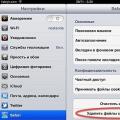 نحوه حذف تاریخچه مرور (همه یا انتخاب شده) در Safari در iPhone و iPad
نحوه حذف تاریخچه مرور (همه یا انتخاب شده) در Safari در iPhone و iPad اولین تبلت گوگل با Asus Asus Nexus 7 به کامپیوتر متصل نمی شود
اولین تبلت گوگل با Asus Asus Nexus 7 به کامپیوتر متصل نمی شود کلاس کارشناسی ارشد "کتاب مورد روی تبلت" تعمیر تبلت در یک کیس با دستان خود
کلاس کارشناسی ارشد "کتاب مورد روی تبلت" تعمیر تبلت در یک کیس با دستان خود